windows11服务在哪如何打开 如何打开win11服务界面
更新时间:2023-09-15 11:48:30作者:zheng
在win11电脑中有非常多的服务,这些服务能够支持win11电脑中各种功能以及应用程序的运行,但是有些服务其实没有什么用处还会占用win11电脑的内存,有些用户就想要将win11电脑的服务关闭,但不知道如何打开服务,今天小编就给大家带来windows11服务在哪如何打开,操作很简单,大家跟着我的方法来操作吧。
推荐下载:win11中文版
方法如下:
1、首先,按下”win+r“组合键打开运行框,
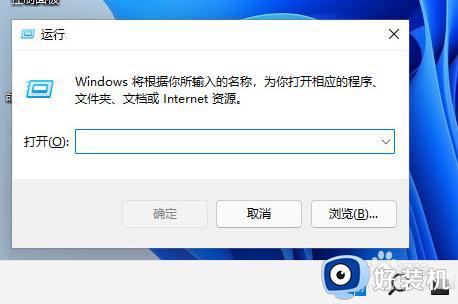
2、输入以下命令:
services.msc
按回车。
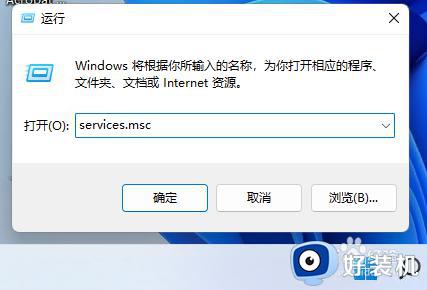
3、在打开的“服务”窗口中,我们可以看到系统所有服务,如下图:
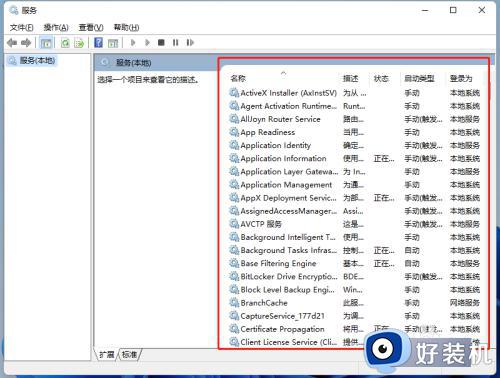
4、找到需要禁用的服务,比如windows更新服务。
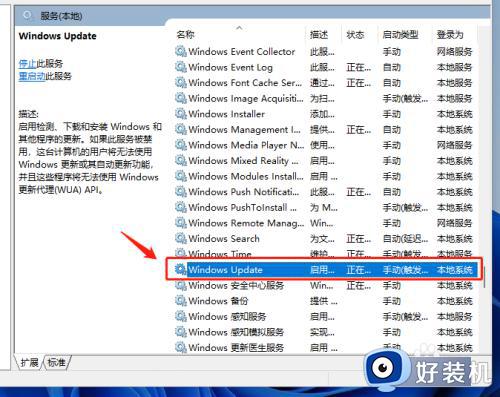
5、双击该服务,点击“停止”按钮。
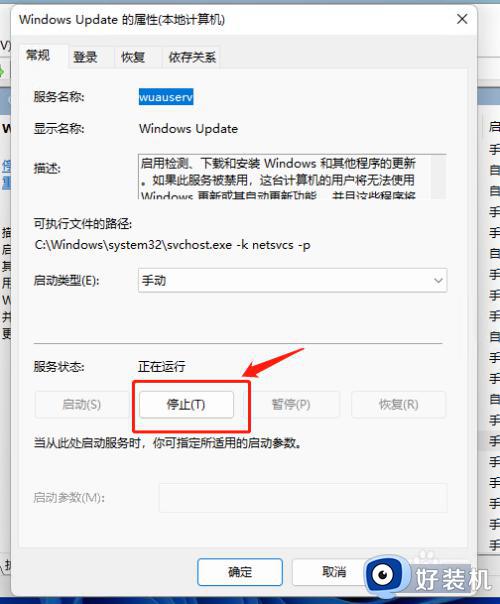
6、最后,在“启动类型”下拉框选择“禁用”,按“确定”保存即可。
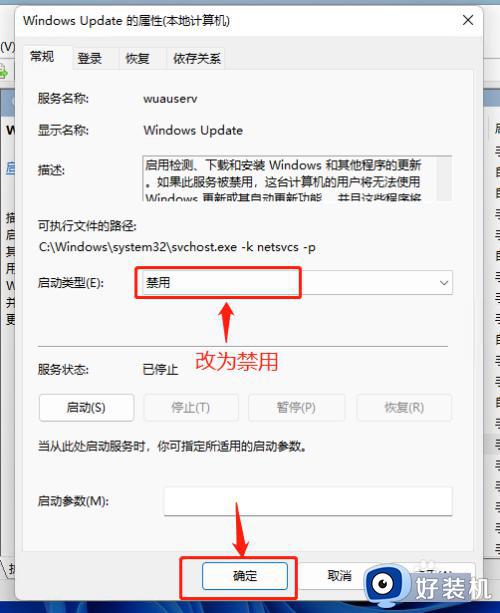
以上就是windows11服务在哪如何打开的全部内容,如果有遇到这种情况,那么你就可以根据小编的操作来进行解决,非常的简单快速,一步到位。
windows11服务在哪如何打开 如何打开win11服务界面相关教程
- windows11属性在哪里打开 win11如何查看服务的属性
- windows11服务在哪打开 win11电脑的服务怎么打开
- win11服务界面如何打开 win11怎么打开服务界面
- win11使用命令打开服务界面的方法 win11如何使用命令来打开服务
- win11通过任务管理器打开服务界面的方法 win11怎么通过任务管理器打开服务
- win11使用命令打开服务界面的方法 win11怎么使用命令打开服务管理
- win11打开服务管理界面的具体步骤 win11怎么打开服务界面
- win11启用iis服务的教程 win11怎么开启iis服务
- win11服务的开启方法 win11如何开启系统服务
- win11定位服务的开启方法 win11如何打开定位服务
- win11家庭版右键怎么直接打开所有选项的方法 win11家庭版右键如何显示所有选项
- win11家庭版右键没有bitlocker怎么办 win11家庭版找不到bitlocker如何处理
- win11家庭版任务栏怎么透明 win11家庭版任务栏设置成透明的步骤
- win11家庭版无法访问u盘怎么回事 win11家庭版u盘拒绝访问怎么解决
- win11自动输入密码登录设置方法 win11怎样设置开机自动输入密登陆
- win11界面乱跳怎么办 win11界面跳屏如何处理
win11教程推荐
- 1 win11安装ie浏览器的方法 win11如何安装IE浏览器
- 2 win11截图怎么操作 win11截图的几种方法
- 3 win11桌面字体颜色怎么改 win11如何更换字体颜色
- 4 电脑怎么取消更新win11系统 电脑如何取消更新系统win11
- 5 win10鼠标光标不见了怎么找回 win10鼠标光标不见了的解决方法
- 6 win11找不到用户组怎么办 win11电脑里找不到用户和组处理方法
- 7 更新win11系统后进不了桌面怎么办 win11更新后进不去系统处理方法
- 8 win11桌面刷新不流畅解决方法 win11桌面刷新很卡怎么办
- 9 win11更改为管理员账户的步骤 win11怎么切换为管理员
- 10 win11桌面卡顿掉帧怎么办 win11桌面卡住不动解决方法
